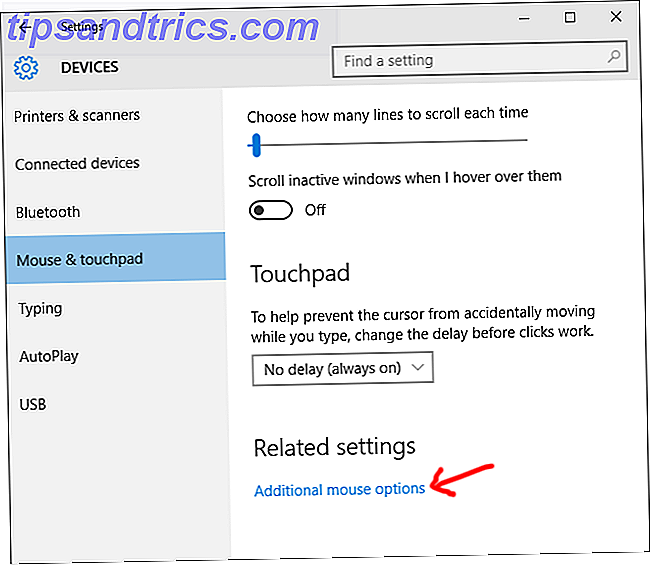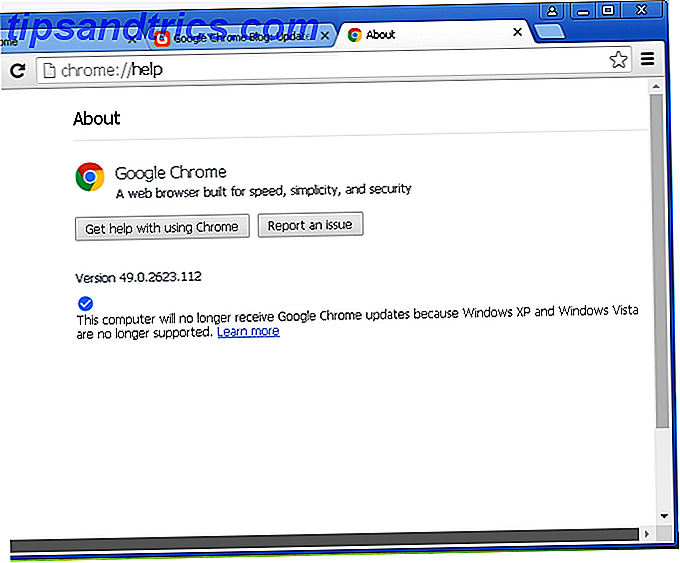Du älskar att lägga tillbaka och komma ikapp med din läsning på en Kindle. E-bläck sparar inte bara dina ögon, men Kindle kan också importera något dokument eller PDF Så här skickar du e-böcker, dokument och artiklar till din Kindle App eller eReader Så skickar du e-böcker, dokument och artiklar till din Kindle App eller eReader Kindle gör det enkelt att köpa och läsa e-böcker från Amazon. Men vad händer om du vill läsa dina egna e-böcker, dokument eller artiklar på din Kindle? Amazons Send-to-Kindle har du täckt. Läs mer . Den årliga rapporten i en PDF? Förslaget skrivet i Microsoft Word? Skicka det över.
Men om du använde ett verktyg som Adobe Acrobat eller en gratis, görs inte alla PDF-dokument samma. Och de flesta förväntar sig inte att deras PDF-dokument kommer att läsas på en Kindle. Som sådana är de flesta PDF-filer oläsliga när de läses på Kindle-enheter. Vanliga frustrationer inkluderar:
- Teckensnitt i PDF-dokument ser små ut på Kindle-skärmar.
- Dokumentmarginaler gör det läsbara området mindre.
Detta är avsett beteende för PDF-filer, så vi kan inte skylla själva PDF-formatet. Men vi kan inte förneka att det är irriterande, och skulle det inte vara bra om vi kunde läsa PDF-filer på Kindle utan alla dessa nackdelar?
Lyckligtvis finns det ett gratis och open source-verktyg som kan fixa det här en gång för alla.
Förbättra din PDF-upplevelse på en Kindle
K2pdfopt är ett litet litet freeware som optimerar PDF-filer (eller DJVU) för Kindle. Den kan hantera PDF-filer med flera kolumner och även skannade PDF-filer - både skadar ditt öga när du lägger dem på e-läsaren. Följande två skärmar illustrerar vad du får efter konverteringen. K2pdfopt-webbplatsen har också fler exempel.
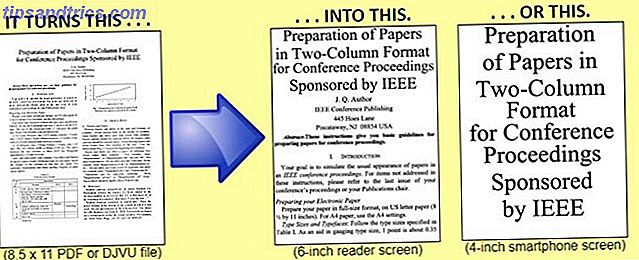
Operationen är enkel:
- Hämta K2pdfopt för din Windows, Mac eller Linux-maskin. Starta GUI.
- Lägg till en enda fil eller batchprocess flera filer eller en vald mapp. Ange destinationsmappen.
- Ange skärmstorlek för din målenhet. Eller använd de få enhetsspecifika förinställningarna i rullgardinsmenyn.
- Du kan nu klicka på Konvertera alla filer eller trycka på Enter för att konvertera filen med standardinställningarna.
- Kontrollera filen, som har en [_k2opt] i slutet av filnamnet.

Utvecklaren säger att K2pdfopt inte försöker konvertera dokumentet till råtext och bygga om det som PDF. Istället fungerar det genom att konvertera varje sida i PDF / DJVU-filen till en bitmapp. K2pdfopt skannar bitmappen för synbara områden, skär sedan, grödor och monterar dem i flera mindre sidor utan överdrivna marginaler. Visningsområdet maximeras nu. Eftersom sidorna är bitmappar, förväntar du dig en ökning av filstorleken.
Du kan åsidosätta standardinställningarna med dina egna mätningar. Det finns många variabler du kan anpassa för att bygga en optimerad fil för din läskomfort.
Du kan till exempel styra förstoringen och kvaliteten på utmatningen. Du kan ändra PDF-filen från stående till en liggande orientering. Du kan också använda den inbyggda OCR-motorn för att konvertera bitmappad PDF till sökbar text.
Har du funnit det nödvändigt att konvertera PDF-böcker för en bättre läsupplevelse? Vilken programvara använde du?